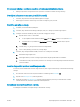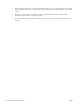HP Color LaserJet Pro MFP M277 User Guide
● Preverite, da se izdelek ne nahaja v bližini elektronskih naprav, ki bi lahko ovirale brezžični signal. Brezžični
signal lahko motijo številne naprave, med drugim motorji, brezžični telefoni, varnostne kamere, druga
brezžična omrežja in nekatere naprave Bluetooth.
● Preverite, ali je gonilnik tiskalnika nameščen v računalniku.
● Preverite, ali ste izbrali ustrezna tiskalniška vrata.
● Preverite, ali sta računalnik in izdelek povezana v isto brezžično omrežje.
● V sistemu OS X preverite, ali brezžični usmerjevalnik podpira Bonjour.
Po končani konguraciji brezžične povezave izdelek ne tiska
1. Preverite, ali je izdelek vklopljen in v stanju pripravljenosti.
2. Izklopite morebitne požarne zidove drugih proizvajalcev.
3. Preverite, ali brezžično omrežje deluje pravilno.
4. Preverite, ali računalnik deluje pravilno. Po potrebi znova zaženite računalnik.
5. Preverite, ali lahko odprete HP-jev vdelani spletni strežnik izdelka iz računalnika v omrežju.
Izdelek ne tiska in v računalniku je nameščen požarni zid drugega proizvajalca
1. Požarni zid posodobite z najnovejšo posodobitvijo, ki jo je izdal ustrezni proizvajalec.
2. Če ob namestitvi izdelka ali poskusu tiskanja programi zahtevajo dostop do požarnega zida, jim ga dovolite.
3. Začasno izklopite požarni zid in nato namestite brezžični izdelek v računalnik. Ko je namestitev prek
brezžične povezave končana, omogočite požarni zid.
Po premiku brezžičnega usmerjevalnika ali izdelka na drugo mesto brezžična povezava
ne deluje
1. Preverite, ali je usmerjevalnik ali izdelek povezan v isto omrežje kot računalnik.
2. Natisnite konguracijsko stran.
3. Primerjajte SSID na strani o konguraciji in SSID v konguraciji tiskalnika v računalniku.
4. Če številki nista enaki, napravi nista povezani v isto omrežje. Znova kongurirajte nastavitev brezžične
povezave izdelka.
Na brezžični izdelek ni mogoče povezati več računalnikov
1. Zagotovite, da so ostali računalniki v brezžičnem dosegu in da signala ne blokira nobena ovira. Pri večini
omrežij je brezžični doseg do 30 m od brezžične dostopne točke.
2. Preverite, ali je izdelek vklopljen in v stanju pripravljenosti.
3. Izklopite morebitne požarne zidove drugih proizvajalcev.
4. Preverite, ali brezžično omrežje deluje pravilno.
5. Preverite, ali računalnik deluje pravilno. Po potrebi znova zaženite računalnik.
136 Poglavje 9 Odpravljanje težav SLWW